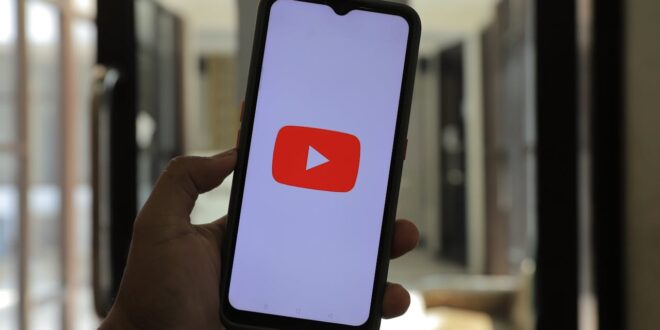Platform hiburan YouTube terkenal dengan koleksi video yang beragam untuk ditonton. Aksesnya bisa dilakukan melalui perangkat ponsel atau komputer serta menjalankan aplikasi tambahan. Cara menonton youtube sambil membuka aplikasi lain dapat diimplementasikan melalui fitur bawaan ataupun aplikasi dari pihak ketiga.
Untuk menikmati kemampuan multitasking tersebut secara resmi, pengguna dapat memilih untuk berlangganan YouTube Premium. Berikut beberapa metode yang perlu dipertimbangkan untuk memutar video YouTube sambil melakukan aktivitas lain.
1. Dengan YouTube Premium
YouTube sekarang menyediakan opsi premium yang memungkinkan pemirsa untuk menikmati video sambil melakukan aktivitas lain di ponsel mereka. Salah satu keuntungannya adalah dapat menonton konten tanpa interupsi iklan yang mengganggu. Namun, fitur ini tidak tersedia dalam versi gratis.
Untuk mengakses fitur premium ini, pengguna harus berlangganan dengan membayar biaya bulanan. Ada opsi Individual Plan dan Family Plan yang dapat dipilih, tergantung pada kebutuhan pengguna. Ada juga kesempatan untuk mencoba fitur tersebut melalui free trial selama satu bulan.
2. Menggunakan Float Tube
Cara menonton youtube sambil membuka aplikasi lain, menggunakan Float Tube dapat menjadi solusi yang praktis. Dengan menggunakan Float Tube, pengguna dapat menikmati video dalam mode jendela terapung, memungkinkan multitasking yang lancar. Aplikasi ini dapat diunduh secara gratis melalui Play Store atau situs web resminya.
Setelah mengunduh dan menginstal Float Tube di perangkat, langkah selanjutnya adalah membuka aplikasi dan masuk ke menu Pengaturan. Di sana, pilih opsi Perizinan dan aktifkan opsi Float Tube agar aplikasi dapat berfungsi dalam mode jendela terapung. Setelah itu, cukup klik opsi Terima untuk menyimpan pengaturan.
Dengan Float Tube aktif, pengguna dapat langsung mencari dan memutar video YouTube yang diinginkan. Ketika ingin melakukan multitasking, cukup tekan tombol Home untuk keluar dari aplikasi tanpa mengganggu pemutaran video. Selain itu, pengguna juga dapat menyesuaikan ukuran jendela terapung sesuai preferensi mereka.
3. Menggunakan YouTube Vanced
Inilah sebuah aplikasi yang dikenal sebagai versi modifikasi dari YouTube, yang dapat diakses tanpa biaya. YouTube Vanced menonjol dengan fitur menarik seperti Autoplay Background, yang memungkinkan pengguna untuk tetap mengaksesnya ketika menggunakan aplikasi lain. Antarmuka aplikasinya dirancang dengan sederhana, mirip dengan YouTube Premium.
Untuk memperolehnya, pengguna bisa mengunduh dan menginstal aplikasi ini melalui situs resmi di youtube vanced.com. Setelah menginstal, pengguna cukup membuka YouTube Vanced dan memutar video sesuai keinginan. Mereka bahkan dapat keluar dari aplikasi dengan video tetap diputar, sambil melakukan aktivitas lain di ponsel mereka.
4. Menggunakan Fitur Split Screen
Pengguna Android dapat memanfaatkan fitur bawaan seperti Split Screen untuk mengakses YouTube sambil menjalankan aplikasi lain. Fitur ini memungkinkan pengguna untuk melakukan multitasking dengan membagi layar menjadi dua bagian tanpa perlu mengunduh aplikasi tambahan.
Proses penggunaan Split Screen cukup sederhana. Pertama, buka aplikasi YouTube dan mulai menonton video. Kemudian, akses menu dengan menggeser atau menekan tombol navigasi aplikasi. Tahan ikon YouTube selama beberapa detik dan pilih opsi Split Screen dari menu yang muncul. Setelah itu, pilih aplikasi lain yang ingin dijalankan secara bersamaan.
5. Gunakan Fitur Picture-in-Picture
Fitur Picture-in-Picture merupakan salah satu fitur yang disematkan dalam ponsel selain mode Split Screen, yang memungkinkan pengguna untuk melakukan multitasking dengan lebih efisien.
Dengan fitur ini, pengguna dapat memutar video dalam jendela kecil yang tetap aktif ketika mereka membuka aplikasi lain. Untuk mengaktifkan fitur Picture-in-Picture, berikut adalah langkah-langkah yang dapat diikuti:
- Setelah membuka YouTube sebelumnya, pengguna dapat menutupnya tanpa menghapusnya dari navigasi Recent Apps.
- Langsung menuju menu Settings, kemudian gulir halaman hingga menemukan opsi Apps.
- Setelah itu, cari aplikasi YouTube dan pilih mode Picture-in-Picture. Selanjutnya, klik Allow Permission untuk memberikan izin akses. Setelah itu, buka Recent Apps sampai aplikasi YouTube muncul di latar belakang.
- Terakhir, tahan logo YouTube dan pilih opsi Open in Pop-up View. Dengan demikian, tampilan YouTube dapat diminimalkan dan diatur secara otomatis.
Nah itulah tadi uraian serta penjelasan tentang cara menonton youtube sambil membuka aplikasi lain. Jadi ada 5 cara yang bisa dilakukan, bisa dipilih untuk melakukan cara yang mana.
 NegeriPos Informasi berbagai topik bisnis, keuangan, asuransi dan teknologi serta tips dan trik menarik
NegeriPos Informasi berbagai topik bisnis, keuangan, asuransi dan teknologi serta tips dan trik menarik